前陣子我的好朋友跟我說他的隨身碟的容量莫名其妙的消失了,除了知道他以前的老師幫他灌了一個奇怪的東西之外,我對整個情況其實完全不瞭解。所以我先叫他格式化了,問題卻沒有解決,所以這個可愛的小碟就跑到我這裡來了,看起來似乎是分割過後造成的問題,所幸不難解決(才沒出糗xD)。於是就順手記錄了下來,方便以後碰到這種問題的朋友們可以自己嘗試著解決看看。
第1步 以系統管理員的身份開啟cmd,輸入『diskpart』。
(沒有系統管理員權限的讀者請先參考→[Windows] 啟用系統管理員administrator身分教學)
第2步 輸入『list disk』以列出目前連接在電腦上的磁碟。
第3步 在這個畫面我們就能夠依照容量來判斷我們要處理的磁碟是哪一個,這邊只需要小心不要眼殘選成系統碟就可以了。如下圖,大小為7660 MB 的磁碟1很明顯的就是我們要的目標了,所以我們輸入『select disk 1』!
第4步 回應:磁碟 1 是所選取的磁碟,再確認一遍啊!弄錯就不好玩溜xD。沒錯的話,就接著輸入『clean』。
第5步 OK,隨身碟裡面的東西都被抹的一乾二淨了。
第6步 接著輸入『create partition primary』來為它創造磁碟分割區。
第7步 打開我的電腦,就可以看到這個隨身碟回復成FAT32的格式並且是不可讀取的狀態了。點他兩下,就可以再將它格式化。
第8步 按下『格式化磁片』。
第9步 一般來說不需要更動,直接按下『開始』吧!
第10步 結束之後,這個隨身碟又重獲新生啦!


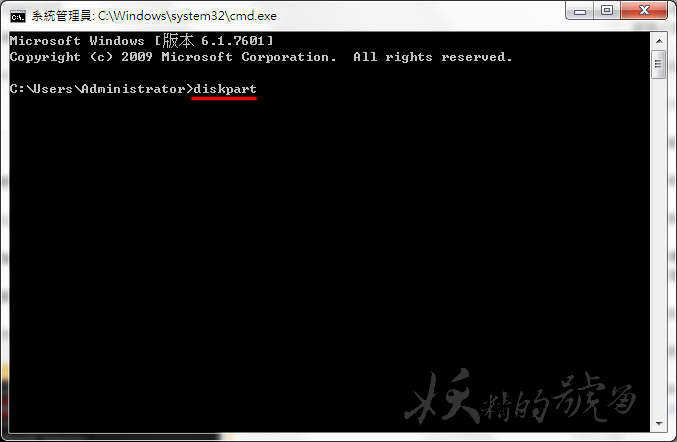
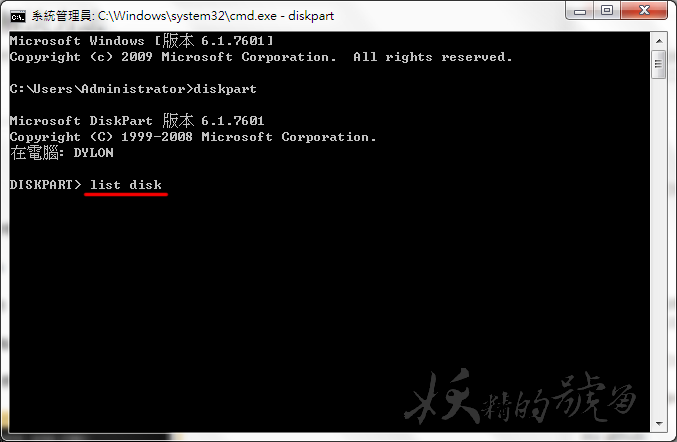
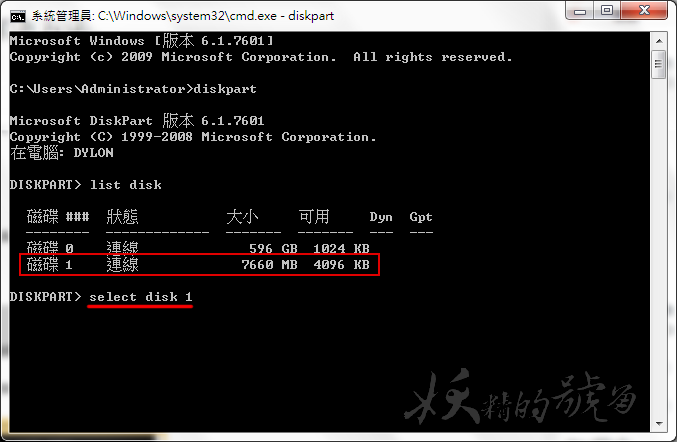
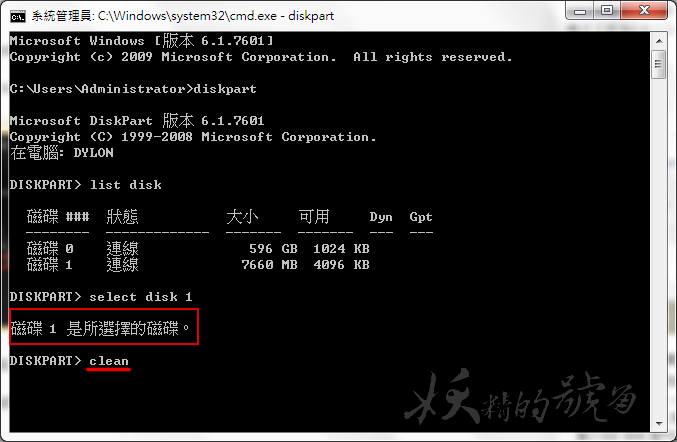



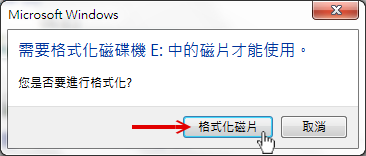


請問我做完第6步要做第7步卻找不到怎麼辦
你好,我的USB Sony 8GB,已一段時間不能用,可用空間是"0"
用你的方法"clean” 顯示"虛擬磁碟服務錯誤:裝置中沒有媒體"
請問還有救嗎?
非常棒的實用文章,清晰好理解,已成功救回製作HDD Regenerator的隨身碟,感謝大大!
很高興對您有幫助:)
Thanks a lot, 救回本來已放棄的隨身碟了…
不客氣,很高興有幫助到您:)
感謝教學! 教了一個隨身碟
真的是非常實用的文章,你的文章救了我的隨身碟!
非常棒的實用文章,清晰好理解,太感謝了!!!
我的變成容量未知,然後顯示Windos無法格式化,是隨身碟壞掉ㄌ嗎??
這樣的話很有可能是隨身碟壞了,硬體上的損壞就無法透過這個方式解決了
感謝幫助!看來是做成開機硬碟的關係。
請問按照你的教學後,我的電腦沒看見它出現在我的電腦裡,無法格式化….該怎麼解決?
誠摯感謝,救了我的隨身碟一命,問與答有個教學只教到clean為止XD..
很高興有幫助到您:)
感謝教學,把我用來做開機碟的USB恢復原樣了。
很高興文章對您有幫助:)
請問裡面的資料還有救嗎?
照您的步驟做的話資料會直接被刪掉嗎?
謝謝
您好,資料會通通不見,因為在過程中有格式化,這點可能是沒辦法的QAQ
謝謝你的這篇文!!
超級實用而且步驟簡單又詳細
拯救了我的隨身碟啊QQ
很高興有幫助到您,也很高興您願意留言鼓勵唷!:”>
在create partition primary 那步出錯了,說window 無法格式化該電碟,請問怎麽辦?
這我就不曉得了耶?沒有遇過這個問題,請問該隨身碟有毀損的跡象嗎?
非常感謝,莫名不見的32g又回來了,您的教學真棒,步驟清楚有條理,只要一步一步的照做就可以救回儲存空間了,感恩!!
您太客氣了,感謝您的鼓勵,也很高興這篇文章對您有幫助:)
超級感謝你如此簡單明瞭的教學!
新買的8GB ADATA USB莫名只有196MB空間讓人好焦慮
當看到7.50 GB free of 7.50 GB出現在我的電腦時激動到不行啊!
而且全程不到五分鐘就搞定!
你好棒!!! 謝謝!
您太客氣了,很高興對您有幫助!:)